<読まれている記事>
杉原です。
この記事では、無料/有料に関係なく、外部から入手したインジケーターを、お使いのMT4にインストールして使えるようにする、共通の手順を図解させて頂きます。
以下が解説の順序、流れです。
- 1.インジケーターのダウンロードと解凍
- 2.インジケーターをMT4にインストール
- 3.インジケーターの動作確認
それでは早速、解説に入っていきたいと思います。
インジケーターのダウンロードと解凍
まずは、無料か有料に関係なく、MT4に導入したいインジケーターを入手することが第一です。
多くの場合、zipファイルに圧縮されていて、そのzipファイルを解凍し、中に入っている「.mq4」または「.ex4」の拡張子がMT4に導入(インストール)していくインジケーターになります。
解凍に使用するソフトウェアは、無事に解凍さえできれば良いので、特に指定はございません。
主に使われる解凍ソフトが下記になりますので、好みのソフトで解凍して頂ければと思います。
- Lhaplus.
- Lhaz.
- 7-zip.
インジケーターの解凍を終えたら「.mq4」または「.ex4」形式のインジケーターを、デスクトップなどの分かりやすい場所にコピー&ペーストしておくと、MT4にインストールする際に便利です。
インジケーターをMT4にインストール
ここからは、入手したインジケーターをMT4にインストールしていくので、まずはMT4を立ち上げ、下図のように「データフォルダ」を開いてください。
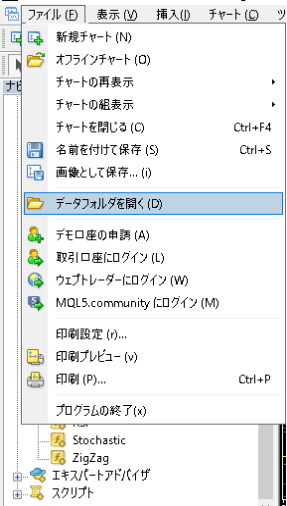
次に「MQL4」と書かれたフォルダをダブルクリックします。
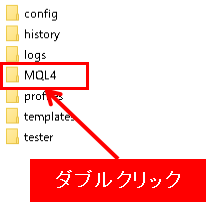
続いて「Indicators」というフォルダを同じようにダブルクリックしてください。
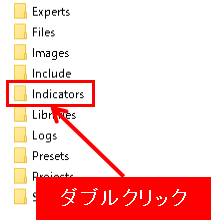
すると、下図のように多くのインジケーターが表示されているはずです。
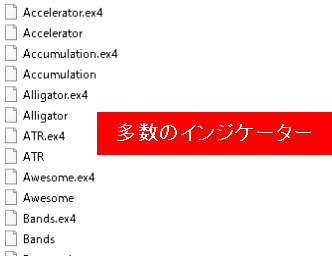
現時点で開いている、この「Indicators」というフォルダに、先ほど解凍した「.mq4」または「.ex4」形式のインジケーターを、ドラッグ&ドロップしていきます。
この段階で、MT4へのインジケーターのインストールは終了です。
ですが、インストールをMT4に反映させるために、MT4の再起動を行う必要があります。
右上の×ボタンでMT4を閉じ、再び起動させてください。
インジケーターの動作確認
最後に、MT4にインストールしたインジケーターが正常に動くか、動作確認を行っていきましょう。
そのためには、MT4の画面左側に、下図のような「ナビゲーター」が表示されている必要があります。
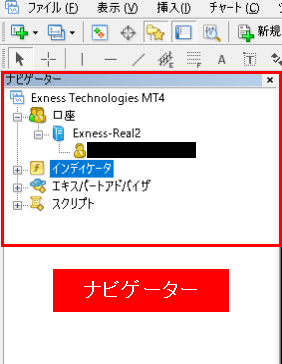
もし、上図のようにナビゲーターが表示されていない場合、下図のように「表示」→「ナビゲーター」の手順でナビゲーターの表示が可能です。
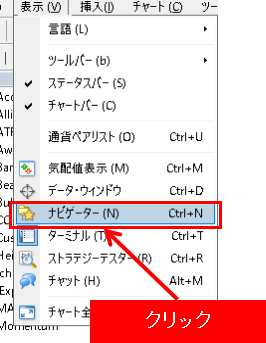
ナビゲーターの表示が確認できたら、ナビゲーターにあるインジケーターという項目をダブルクリックして、先ほどMT4にインストールしたインジケーターが確かに反映されているか確認してください。
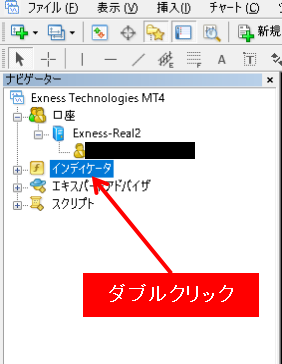
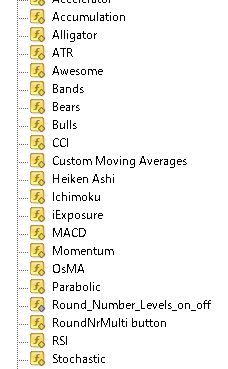
次に、ご自身がインジケーターを表示/反映させたい通貨ペアのチャートを開いてください。
チャートを開きましたら、そのチャートに対して、左側にあるナビゲーターから表示/反映させたいインジケーターをドラッグ&ドロップします。

ドラッグ&ドロップをすると、インジケーターによって仕様は異なりますが、パラメータの設定画面などが表示されるはずです。
後は、インジケーター入手元の説明に従い、パラメータの設定を行い、しっかりとインジケーターが動作すれば終了となります。
まとめ~MT4にインジケーターをインストールする方法~
以上が、無料/有料に関係なく、外部から入手したインジケーターのインストールから動作確認までの手順でした。
流れを簡潔にまとめると、以下のようになります。
インジケーターのダウンロード
↓
zipファイルの解凍
↓
MT4のデータフォルダにある「Indicators」フォルダに、解凍したインジケーターをコピー&ペースト
↓
MT4を再起動させて、インジケーターのインストールを反映
↓
インストールしたインジケーターをチャートにドラッグ&ドロップしてパラメータの設定と同時に動作確認
以上、参考にして頂ければ幸いです。
当ブログ『専業FXデイトレーダーの会』では、専業トレーダーとして生計を立てるべく情報発信を行っておりますので、気になる記事がありましたら、ぜひお読みになってみてください。
>FXで最強のテクニカル指標「チャネルライン」の有効性/メリットを解説
>【図解】水平ラインで1日10%以上の利益率を出すFXのデイトレ手法

